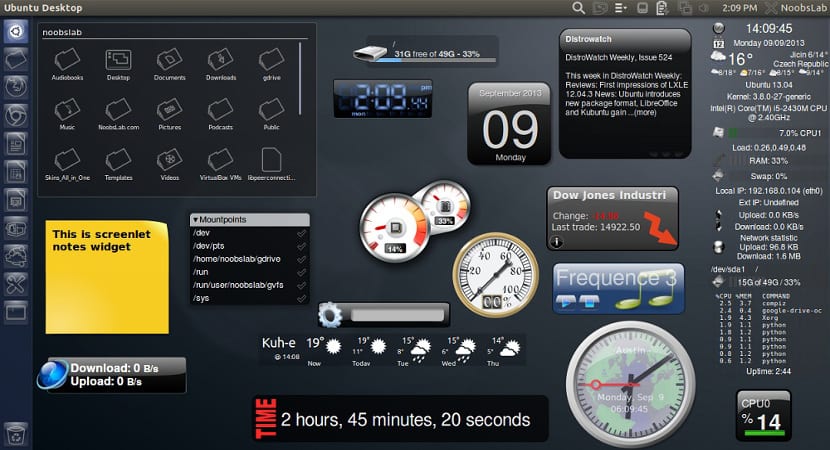
Aj keď si mnohí z vás budú myslieť, že hovoríme o mobilných termináloch, pravda je taká widgety boli vo svete desktopov už dávno predtým ako v mobilnom svete. Ak používate Windows Vista, bude vám to určite znieť povedomie, ale Microsoft nebol prvý, kto použil widgety na pracovnej ploche, ale skôr ho už dávno zabudovali Gnu / Linux a Apple.
V Ubuntu to môžeme mať ľahko a jednoducho. Spôsob, ako to získať, je cez obrazovky alebo gdesklety, widgety, ktoré sú napísané v Pythone a ktoré fungujú odľahčene, takže naša plocha má viac funkcií, ako by mala Dávno existovalo niekoľko typov widgetov, reagovali na názov superkaramba, adesklets, gdesklets a obrazovky. Zo všetkých týchto patrí Superkaramba k pracovnej ploche KDE, takže v Ubuntu sa to kedysi ťažko používalo, vyžadovalo to veľa počítačových zdrojov, aj keď v Kubuntu je to ideálne. Adesklets je ľahká voľba, ktorá bola v minulosti populárna, ale chátrala a prestala sa vyvíjať. Aj keď sa dá stále nainštalovať, pravdou je, že môže spôsobiť bezpečnostné chyby.
Gdesklety a obrazovky sú k dispozícii v Ubuntu 16.04
Gdesklety a obrazovky sú najaktuálnejšie možnosti, ktoré existujú, a tiež funkčnejšie ako staré adesklety. Inštaláciu ktoréhokoľvek z týchto systémov je možné vykonať cez softvérové centrum Ubuntu alebo cez konzolu pomocou príkazu «sudo apt-get install«. Po nainštalovaní ktoréhokoľvek z týchto systémov nájdeme v príslušenstve aplikáciu, ktorá otvorí okno, kde vyberieme widgety, ktoré chceme načítať na našu pracovnú plochu. Aj v oboch systémoch nájdeme odkazy na stiahnutie toľkých funkcií, koľko chceme okrem toho, že na internete existujú oficiálni sprievodcovia po vytváraní vlastných widgetov a vylepšovaní funkcií našej pracovnej plochy.
Existuje tretí spôsob, ako získať widgety na našej pracovnej ploche, aj keď iba graficky to dosiahneme pomocou Čonka, systém, ktorý sme tu už predtým mali, ale funguje iba ako prehliadač.
Osobne som na svojej pracovnej ploche používal a stále používam widgety, čo je jednoduchý a rýchly spôsob hlavné funkcie systému Ubuntu jediným kliknutím. A hoci nejde o veľmi súčasné programy, pravdou je, že fungujú Už ste ich vyskúšali?
Nie. Nerád mám veci na stole. Nanajvýš indikátory na paneli, ktoré po kliknutí zobrazia informácie. Za to, že nemám, nemám žiadny conky. A uvidíte, že to možno dať tak, aby to bolo veľmi dobre integrované do tém, ktoré existujú, alebo do tých vašich. Ale čo to je, nakoniec ma to vracia, aby som tam mal niečo natrvalo.
Balíček obrazoviek ešte nie je k dispozícii pre 16.04 ... aspoň v softvérovom centre ho nenájdem a príkaz „apt-get install“ nenájde ani balíček
True Mon, nie je k dispozícii
obrazovky, ktoré zatiaľ nie sú k dispozícii v softvérovom centre, ani keď sa pokúsim nainštalovať pomocou konzoly, vyskúšam program gdesklets ... Ďakujeme za publikáciu!
ani jeden nie je k dispozícii
Obsah tejto stránky by mal byť označený ako zastaraný alebo by mal byť priamo odstránený.
Ako už povedali, ani jeden z týchto dvoch balíkov dnes nie je k dispozícii.
Screenlets aj gDesklets sú zastarané balíky, ktoré už nie sú k dispozícii v úložiskách Ubuntu.
A keď poviem zastarané, je to preto, že najnovšia revízia gDeslekts (ktorá je k dispozícii na launchpad.net) pochádza z roku 2011.
Najskôr by si mali overiť, čo uverejňujú.